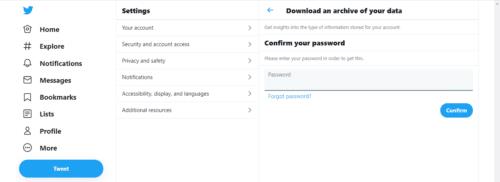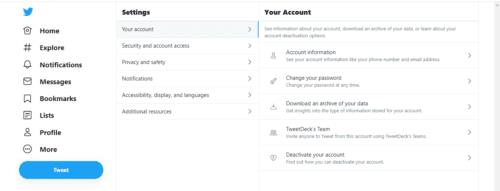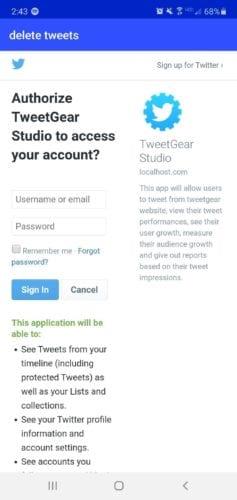Alla har några tidigare erfarenheter som de helst vill glömma. Ibland, när vi tittar på våra gamla tweets, finns det tillfällen då vi ryser till, ser hur naiva, likgiltiga, eller vad det nu är vårt förflutna jag var. Du är inte ensam. Massor av offentliga personer har sin egen andel av absurditet på Twitter.
Men du behöver inte låta de tweetade misstagen hänga där för alltid. Lyckligtvis finns det ett livräddande alternativ som kan ta bort alla hemska tweets från ditt förflutna: massradera tweets.
Som vi vet kan du manuellt radera tweets en efter en från Twitter själv utan att använda några tredjepartsverktyg. Att massta bort dem är dock en annan sak. Lyckligtvis finns det ett gäng borttagningsverktyg för tweets som vi kan välja mellan. Innan vi börjar, låt oss fundera på en sak först.
Varför du bör överväga att behålla ditt tweetarkiv
När tweets väl har raderats är det borta för alltid. Om du vill föra ett register över dem, ger Twitter dig ett verktyg för att sammanställa hela dina tweets i ett arkiv, ladda ner det och sedan spara det på din dator. Det är lätt att göra; här är hur:
Klicka här för att öppna fliken "Dina Twitter-data" .
Rulla ned och välj "Begär data."
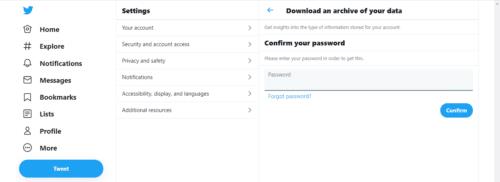
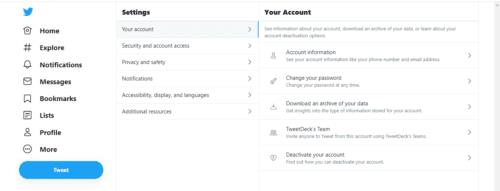
Efter en kort tid kommer Twitter att maila dig med en zip-fil som innehåller hela dina tweets. E-postadressen som skickas till är vanligtvis samma e-postadress som du använder för att registrera dig på Twitter.
När det är klart kan du börja massradera!
Som vi har sagt tidigare finns det olika program att välja mellan, som du kan använda för att radera tweets i bulk. För enkelhetens skull kommer vi bara att använda en av dem som heter TweetDelete . Det är ett enkelt verktyg som är gratis att använda.
Med TweetDelete kan du radera upp till 3 200 tweets åt gången. Varför 3 200? Det är en regel fastställd av Twitter, som hindrar dig från att radera alla dina tidigare tweets samtidigt. Oavsett vilket verktyg du väljer kan alla bara radera 3 200 tweets samtidigt. Det är ingen biggie, dock; 3 200 är fortfarande en enorm summa.
Allt du behöver göra för att börja använda det här verktyget är att logga in på webbplatsen med ditt Twitter-konto och sedan boom, du är igång.
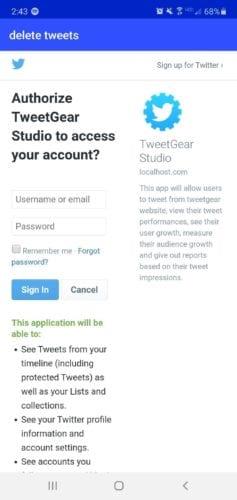
Det snabbaste sättet att ta bort tweets och retweets är att ta bort dem enligt tid och nyckelord. Du kan till exempel välja att ta bort mer än ett år gamla tweets som innehåller rasistiska förtal.
En annan ganska användbar app som heter Circleboom ger dig ett verktyg för att söka och välja flera tweets och ta bort dem. Sök helt enkelt efter nyckelord, konton eller platser för att reda ut tweets och välj sedan vilka som ska raderas. Till skillnad från massradering är den här funktionen särskilt användbar om du vill se till att vissa gamla tweets inte är borta, till exempel minnesfyllda tweets med nära och kära eller semester-tweets.
Men för att använda den här tjänsten måste du uppgradera till det betalda Circleboom-prenumerationen för minst $5,99 i månaden, medan TweetDelete är 100% gratis.
Ytterligare heads-up
Du måste veta att bara borttagning av tweets inte helt kommer att utplåna allt du har sagt på plattformen. Andra personer kan fortfarande ha tillgång till dina gamla tweets genom att använda Internet Archives tjänst – i princip en tjänst som låter dig komma åt en viss webbsida i dess gamla form – om än på ett opålitligt sätt som bara visar ofullständiga och slumpmässiga tweets.
Andra kan också skärmdumpa dina tidigare tweets innan du raderar dem.